Puedes usar Linux ls Comandos para imprimir el contenido del directorio. Es uno de los comandos de terminal más básicos en Linux. Por lo tanto, una comprensión profunda de la misma es esencial para navegar por la terminal. A continuación se enumeran algunos ejemplos útiles del uso de la utilidad ls. Marque esto como un punto de referencia para el futuro.
1. Mostrar contenido del directorio
Por defecto, el ls El comando muestra una lista de archivos y directorios presentes en el directorio actual. También puede especificar los directorios utilizando su ruta relativa o absoluta.
2. Mostrar información adicional
Puede mostrar cualquier información adicional sobre el contenido de una carpeta utilizando el formato de lista larga. Simplemente agregue el -l opción a su ls estándar para habilitar la salida de formato largo.
El resultado contiene los permisos de archivo de Linux, el recuento de enlaces, la información del propietario y del grupo, el tamaño del archivo, la hora de la última modificación, etc.
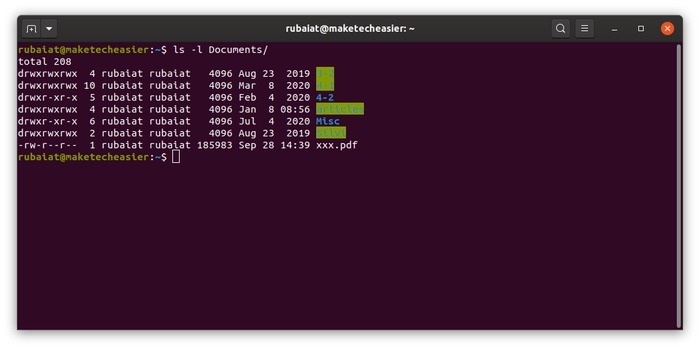
3. Mostrar archivos ocultos
Los archivos ocultos en Linux comienzan con un punto “.” símbolo. El comando predeterminado no muestra estos archivos ocultos. Sin embargo, puede verlos fácilmente utilizando el -a o --all opción.
4. Clasificar los contenidos del directorio
los -F La opción de ls le permite clasificar los contenidos del directorio según su tipo. Añade uno de los personajes del set. */=>@|.
Los directorios están representados por /, los ejecutables por *, los enlaces simbólicos por @, etc.
5. Mostrar tamaños de archivos
Si desea ver solo los archivos de archivo, use el -s o --size opción. Tenga en cuenta que la información de tamaño se muestra en bloques, al igual que los comandos du de Linux.
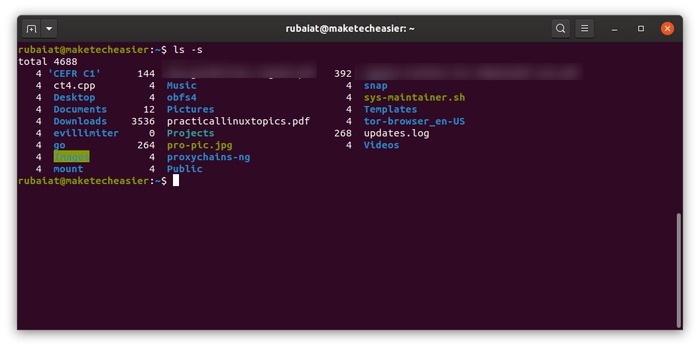
6. Mostrar tamaños de archivos legibles por humanos
Ambos estándar ls y el ls -s El comando imprime el tamaño del archivo en bloques. Añade el -h opción para mostrar esta información en un formato legible por humanos.
7. Ordenar salida por tiempo de modificación
Puedes usar el -t opción de ls para ordenar los contenidos del directorio según la hora de última modificación. Añade el -l bandera para recuperar más información.
8. Ordenar la salida por tamaño
Utilizar el -S opción de ls para ordenar la salida por sus respectivos tamaños.
9. Mostrar archivos usando patrones
Puede usar comodines bash con comandos ls para mostrar archivos basados en un patrón. Por ejemplo, el siguiente comando muestra solo archivos mp3.
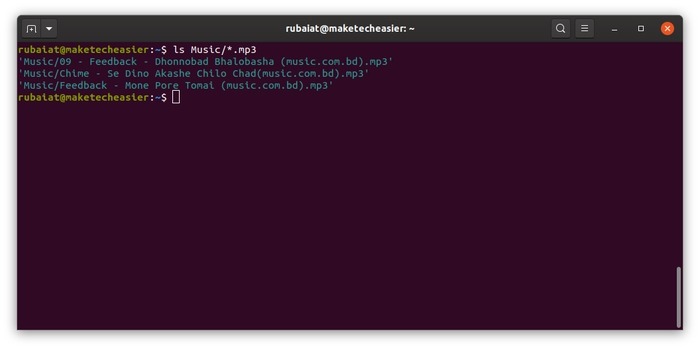
10. Ocultar archivos usando patrones
También podemos ocultar archivos o directorios en base a un patrón predefinido. Los siguientes ejemplos muestran todos los archivos excepto las pistas mp3.
ls -I .mp3 Music/ ls --hide=.mp3 Music/ ls --ignore=*.mp3 Music/
11. Mostrar UID y GID
Los sistemas Linux utilizan UID (identificador de usuario) y GID (identificador de grupo) para identificar usuarios y grupos. Puede mostrar esta información para todos sus archivos usando las opciones -n o --numeric-uid-gid.
ls -n ls --numeric-uid-gid
12. Mostrar contenido del subdirectorio
Por defecto, ls no muestra los contenidos que se almacenan dentro de los subdirectorios. Sin embargo, puede utilizar el -R o --recursive opción para anular esto. El siguiente ejemplo muestra esto.
13. Mostrar solo directorios
Puedes usar el -d opción seguida de un patrón bash para ver todos los subdirectorios dentro de una carpeta.
ls -d */ ls --directory */
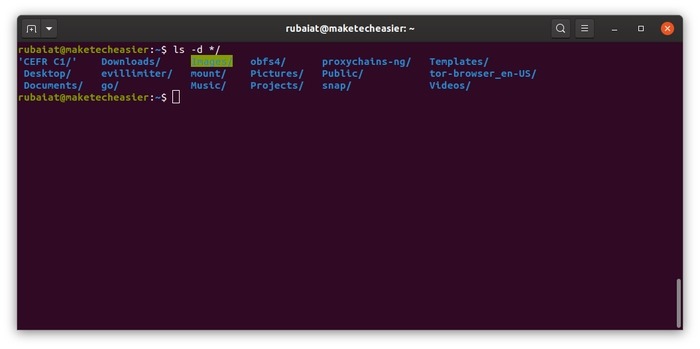
14. Mostrar página de ayuda
La página de ayuda de ls contiene información resumida sobre todas las opciones disponibles. Use esto siempre que necesite encontrar una opción específica.
15. Mostrar la página del manual
Puede consultar la página del manual para obtener instrucciones detalladas sobre todas las opciones de ls y cómo usarlas.
Terminando
los ls La utilidad es una de las herramientas de navegación más simples pero versátiles de Linux. Realmente no puedes dominar la línea de comandos de Linux a menos que te sientas cómodo con ls comandos Afortunadamente, es fácil aprender este comando una vez que comprende algunos ejemplos básicos como los que se muestran en esta guía. Vea otras formas de enumerar el contenido de un directorio en una terminal de Linux.
Credito de imagen: Investigar y analizar por DepositPhotos
